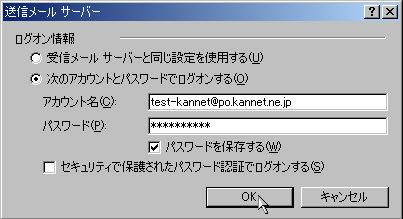関越インターネットトップ > Outbound Port25 Blockingについて > Microsoft Outlook Expressの場合
メール設定変更 - Microsoft Outlook Expressの場合
上記設定でメールが送信できない場合
現在ご利用されているメールソフトがMicrosoft Outlook Expressの場合は、次のように設定を変更します。
- Outlook Expressを起動し、「ツール」メニューから「アカウント」を選択します。

- インターネット アカウントウィンドウが開くので、変更したいメールアカウントをクリックしてから、「プロパティ」ボタンをクリックします。

- プロパティが開いたら「詳細設定」タブをクリックします。
サーバのポート番号内の『送信メールサーバ(SMTP):25』と入っているのを587に修正します。
「OK」ボタンをクリックして設定を保存します。
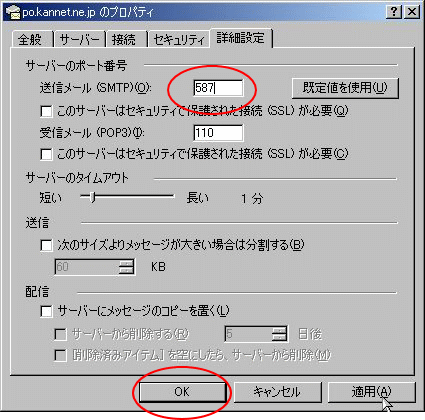
- インターネットアカウントのウィンドウに戻るので、右下の「閉じる」ボタンをクリックします。
実際に電子メールを送信してみて正常に送れることを確認してください。
問題なく送信できるようであれば設定は完了です。
上記設定でメールが送信できない場合
上記設定後にメールが送信できない場合は、次の部分の設定を変更してください。
- 上記2、でプロパティを出したら、「サーバ」タブをクリックします。画面の一番下にある「このサーバは認証が必要」にチェックを付けて下さい。次にその右にある「設定」をクリックします。

- 送信メールサーバというウィンドウが開きますので、「次のアカウントとパスワードでログオンする」を選択します。
選択すると、アカウント名とパスワードを入力できるようになるので、次のものを入力します。
アカウント名: メールアドレスをそのまま入力します。@kannet.ne.jpのメールアドレスは @po.kannet.ne.jpと入力します
パスワード : 関越インターネットメール登録書に記載されているメールパスワード
入力が終わったら、「OK」ボタンを押します。